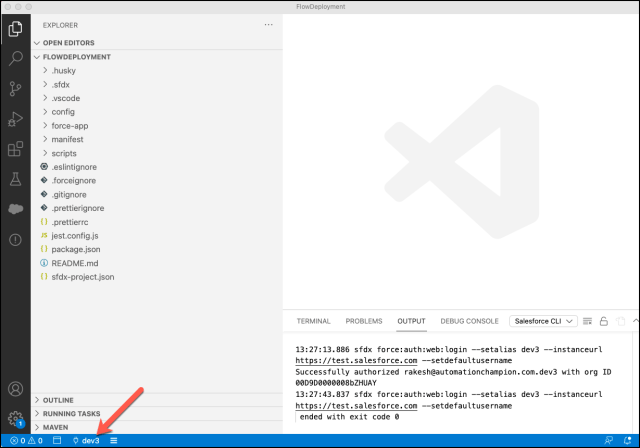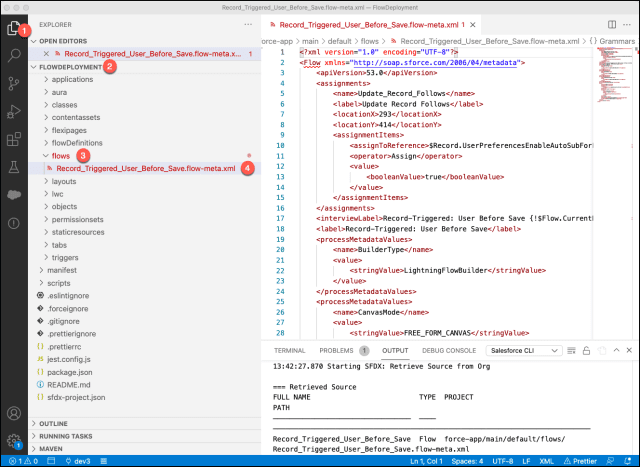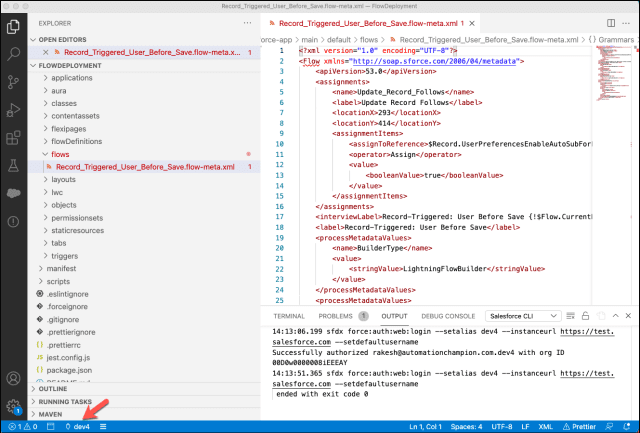Última actualización el 16 de octubre de 2021 por Rakesh Gupta
Gran idea o pregunta duradera:
¿Cómo se implementan los flujos o procesos con el código de Visual Studio?
Objetivos:
Después de leer esta publicación de blog, el lector podrá:
- Comprender cómo usar el código de Visual Studio para implementar flujos
- Comprender cómo el código de Visual Studio para implementar procesos
- Implemente componentes en cualquier organización utilizando Visual Studio Code
Pamela Kline trabaja como administradora de sistemas en Universal Container. Ha desarrollado la selección automática de registros de seguimiento automático que creo el flujo de casilla de verificación en la organización Organization Developer Sandbox ( Dev3 ) y ha terminado con las pruebas. Quiere implementar este flujo en su otro entorno de pruebas para desarrolladores (Dev4).
Enfoque de campeón de automatización (I-do):
Esta es una continuación de mi último artículo sobre la distribución de flujos o procesos mediante paquetes . En este artículo, voy a discutir cómo implementar un proceso / flujo usando el código de Visual Studio . Visual Studio Code es el editor de código de referencia para los desarrolladores de S alesforce.
Salesforce Extensions para Visual Studio Code proporciona una interfaz unificada para crear e implementar aplicaciones en la plataforma Salesforce. El paquete Salesforce Extension incluye herramientas para desarrollar en la plataforma Salesforce en el editor de código VS ligero y extensible. Estas herramientas proporcionan funciones para trabajar con organizaciones de desarrollo (organizaciones de scratch, sandboxes y organizaciones DE), Apex, componentes Aura y Visualforce.
Código Visual Studio nos permite desplegar los flujos y procesos en diferentes entornos, por ejemplo, Developer Edition org y Org Producción. Comencemos con un caso de uso empresarial.
Antes de continuar, debe instalar y configurar el código de Visual Studio. Consulte este enlace para descargar, instalar y configurar VS Code y Salesforce Extension . Siga las instrucciones a continuación para crear un proyecto e implementarlo en otra organización de Salesforce.
- El primer paso es crear un proyecto siguiendo los pasos a continuación:
- Abra Visual Studio Code , haga clic en Ver | Paleta de comandos.
- Seleccione SFDX: Crear proyecto con manifiesto , seleccione la plantilla Estándar y presione Entrar .
- Escriba el nombre del proyecto FlowDeployment y presione Entrar .
- Seleccione su Escritorio como el lugar para guardar el proyecto para que sea fácil de encontrar más adelante.
- Espere a que la nueva ventana de Visual Studio Code abra el editor.
- El segundo paso es autorizar la organización de origen, es decir, Dev3 en el escenario:
- Vaya a Visual Studio Code , haga clic en Ver | Paleta de comandos .
- Seleccione SFDX: Autorizar una organización , seleccione la opción Sandbox.
- Ingrese el alias Dev3 y presione Enter .
- Siga las instrucciones en pantalla para otorgar acceso a su organización a la aplicación conectada.
- Al final, asegúrese de estar conectado a la organización correcta, es decir, Dev3 en este escenario.

- El siguiente paso para recuperar los componentes de metadatos exactos que desea implementar. En esta demostración, implementará Flow Record_Triggered_user_Before_Save . Navegue hasta Org Browser y luego expanda el Flow para descargar los componentes Record_Triggered_user_Before_Save , como se muestra en la siguiente captura de pantalla.

- Una vez que haya terminado con la descarga de componentes, vaya a Explorer | Proyecto | Fluir.
- Su proyecto ahora debería verse como la siguiente captura de pantalla.

- El siguiente paso es implementarlo en nuestro entorno Dev4 Sandbox. Antes de continuar, hagamos una pausa aquí.
- Es hora de autorizar Target Org, es decir, Dev4 en el escenario:
- Vaya a Visual Studio Code , haga clic en Ver | Paleta de comandos .
- Seleccione SFDX: Autorizar una organización , seleccione la opción Sandbox.
- Ingrese el alias Dev4 y presione Enter .
- Siga las instrucciones en pantalla para otorgar acceso a su organización a la aplicación conectada.
- Al final, asegúrese de estar conectado a la organización correcta, es decir, Dev4 en este escenario.

- Haga clic con el botón derecho en el componente , luego haga clic en el botón SFDX: Implementar en la organización de origen para implementar el flujo en Dev4 .

- Después de una implementación exitosa , recibirá el mensaje que se muestra en la siguiente captura de pantalla.

Prueba de concepto
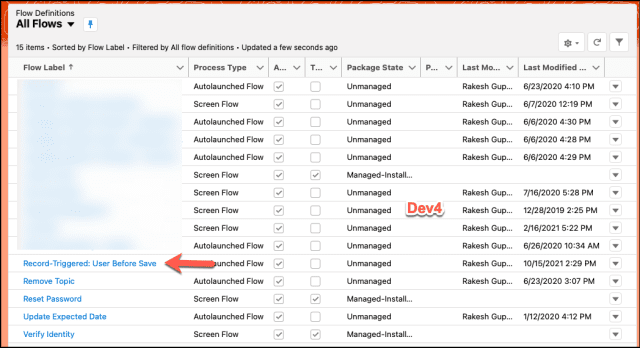

Evaluación formativa:
¡Quiero saber de ti!
¿Qué aprendiste de esta publicación? ¿Cómo imagina aplicar este nuevo conocimiento en el mundo real?
Avísame twitteando en @automationchamp, o búscame en LinkedIn.
…
Esta es una traducción realizada por EGA Futura, y este es el link a la publicación original: https://automationchampion.com/2021/10/15/deploy-flows-or-processes-using-the-visual-studio-code/